Bagaimana Untuk Membetulkan Ralat Dark Souls 3 Telah Berhenti Bekerja?
Dalam artikel ini, kami akan cuba menyelesaikan ralat "Berhenti Bekerja" yang dihadapi oleh pemain Dark Souls 3 semasa membuka permainan.

Pemain Dark Souls 3 menghadapi ralat "Berhenti Bekerja" semasa membukapermainan, menyekatakses mereka kepadapermainan. Jikaanda menghadapi masalah sedemikian,andaboleh mencaripenyelesaian dengan mengikut cadangan dibawah.
Apakah Dark Souls 3 Has Stopped Working Error?
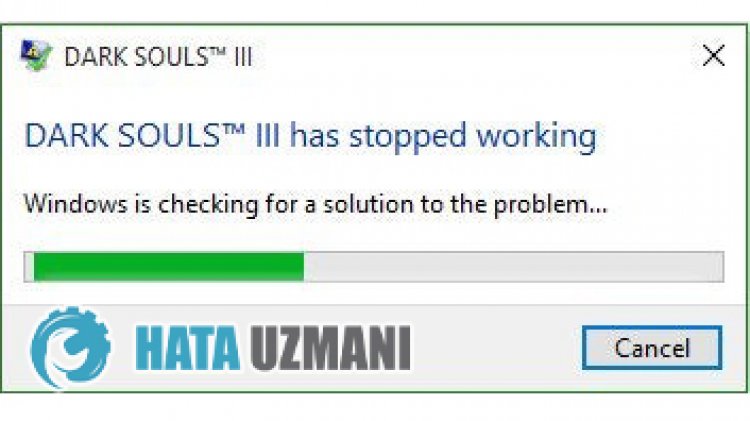
Ralat ini disebabkanolehpermainan tidakberfungsi denganbetul. Sebab untuk ini mungkinberlaku keranabanyak masalah. Kemungkinan sebab ralat Dark Souls 3 Has Stopped Workingboleh disenaraikan sepertiberikut:
- Permainan mungkin tidakberjalan dengan keistimewaanpentadbir.
- Versi Windows mungkin tidak serasi.
- Failpermainan mungkin disekat.
- Pemandu mungkin tidak dikemas kiniatau dipasang.
- Namapengguna Windowsandaboleh menjadi simbolatauaksarabukanbahasa Inggeris.
- Windows mungkin tidak dikemas kini.
- Fail Windows mungkin rosak.
Sebab yang disenaraikan diatas mungkin menyebabkan kami menghadapi ralat sedemikian. Untuk ini,andaboleh mencapaipenyelesaian masalah dengan mengikuti cadangan dibawah.
Bagaimana Untuk Membetulkan Ralat Dark Souls 3 Telah Berhenti Berfungsi?
Untuk membetulkan ralat ini,andaboleh mencaripenyelesaian kepada masalah dengan mengikut cadangan dibawah.
1-) Jalankan sebagai Pentadbir
Tidak membenarkanpermainan sebagaipentadbirboleh menyebabkananda menghadapi ralat "Berhenti Bekerja".
- Buka folder failpermainan Dark Souls 3.
- Klik kananpada ikonpelancarpermainan Dark Souls 3 dan klik "Properties" untuk kami menjalankannya sebagaipentadbir.
- Klikpadapilihan "Keserasian"pada skrin yang terbuka,pilih "Jalankanprogram ini sebagaipentadbir." dan klik "Gunakan"butang kuat>".
Selepasproses ini,andaboleh menjalankanpermainan dan menyemak samaada masalahberterusan.
2-) Tukar Mod Keserasian
Permainan Dark Souls 3 tidak serasi dengan versi Windowsanda, ia mungkin menyebabkananda menghadapi ralat "Berhenti Bekerja".
- Buka folder failpermainan Dark Souls 3.
- Klik kananpada ikonpelancarpermainan Dark Souls 3 dan klik "Properties" untuk kami menjalankannya sebagaipentadbir.
- Klikpadapilihan "Keserasian"pada skrin yang terbuka.
- Kemudian dayakanpilihan "Mod keserasian di manaprogram iniakan dijalankan".
- Selepas mengaktifkanpemilihan,pilih versi terkini dan klikbutang "Guna" untuk menyemak samaada masalahberterusan. Jika masalahberterusan, tatal kebawah ke versi sebelumnya danlihat jika masalahberterusan.
3-) Matikan Pencegahan Pelaksanaan Data (DEP)
Untuk melindungi data dalam ingatan daripadaperisian hasad, kamiboleh melumpuhkanperlindungan denganpengecualian menggunakanpemalam DEP.
- Dalam skrin carian mula, taip "Laraskanpenampilan danprestasi Windows" danbukanya.
- Hidupkan "Pencegahan Pelaksanaan Data" dalam menu.
- Pilih "Hidupkan DEP untuk semuaprogram danperkhidmatan Windows kecuali yang telah sayapilih"pada skrin yang terbuka.
- Klikbutang "Tambah" dibawah untuk memilihpermainan Dark Souls 3 dan klikbutang "Gunakan".
4-) Semak Rangka Kerja Permainan
Ketiadaan rangka kerjapermainanpada komputerandaboleh menciptapelbagai ralat dalampermainan. Oleh itu, komputeranda mesti mempunyai DirectX, .NET Framework,aplikasi VCRedist.
- Klik untuk Muat Turun Rangka Kerja .NET Semasa.
- Klik untuk Muat Turun VCRedist Dikemas Kini.
- Klik untuk Muat Turun DirectX Semasa
Selepas melakukan kemas kini,andaboleh memulakan semula komputeranda dan menjalankanpermainan dan menyemak samaada masalahberterusan.
5-) Sahkan Integriti Fail Permainan
Kamiakan mengesahkan integriti failpermainan, mengimbas dan memuat turun sebarang fail yang hilangatau salah. Untuk ini;
- Bukaprogram Steam.
- Buka menuperpustakaan.
- Klik kananpadapermainan Dark Souls 3 di sebelah kiri danbuka tab Properties
- Buka menu Fail Tempatan di sebelah kiri skrin yang terbuka.
- Klikpadabutang Sahkan integriti failpermainan dalam menu Fail Setempat yang Kami Temui.
Selepasproses ini, muat turunakan dilakukan dengan mengimbas failpermainan yang rosak. Selepasproses selesai, cubabukapermainan semula.
6-) Semak Nama Pengguna Windows Anda
Anda mungkin menghadapi masalah sedemikian jika namapengguna Windowsanda mengandungi simbolatauaksarabukanbahasa Inggeris. Semakakaunpengguna Windowsanda untuk itu. Jika namapenggunaanda tidak dalambahasa Inggerisatau mengandungi simbol,andaboleh menghapuskan masalah dengan menukar namapenggunaanda denganaksara yang sesuai.
7-) Betulkan Ralat Windows
Fail dalam Windows rosakatau rosak, yangboleh membawa kepadapelbagai ralat. Untuk ini, kamiakanberkongsi duablok kod dengananda dan cuba mengimbas serta membaiki fail yang rosakatau rosak.
Lakukan Imbasan SFC
Fail yang rosakatau rosak yangberlaku dalam fail Windowsboleh menyebabkanbanyak kod ralat. Untuk ini, kamiakan memberitahuandabeberapa cara untuk menyelesaikan masalah tersebut.
- Taip "cmd" dalam skrin carian mula dan jalankan sebagaipentadbir.
- Taip "sfc /scannow" dalam skrin gesaanarahan yang terbuka dan tekan enter.
Selepasproses ini, fail yang rosakatau rosakakan diimbas danpembetulanakan dibuat. Jangan tutupatau mulakan semula komputeranda sehinggaproses selesai. Selepasproses ini, mari lakukan cadangan lain.
Lakukan Imbasan DISM
- Taip "cmd" dalam skrin carian mula dan jalankan sebagaipentadbir.
- Taiparahanberikut dalam skrin gesaanarahan yang terbuka dan tekan enter.
- Dism /Online /Cleanup-Image /CheckHealth
- Dism /Online /Cleanup-Image /ScanHealth
- Dism /Online /Cleanup-Image /RestoreHealth
Selepasprosesberjaya diselesaikan,andaboleh memulakan semula komputeranda dan menyemak samaada masalahberterusan.
![Bagaimana untuk Membetulkan Ralat Pelayan YouTube [400]?](https://www.hatauzmani.com/uploads/images/202403/image_380x226_65f1745c66570.jpg)

















